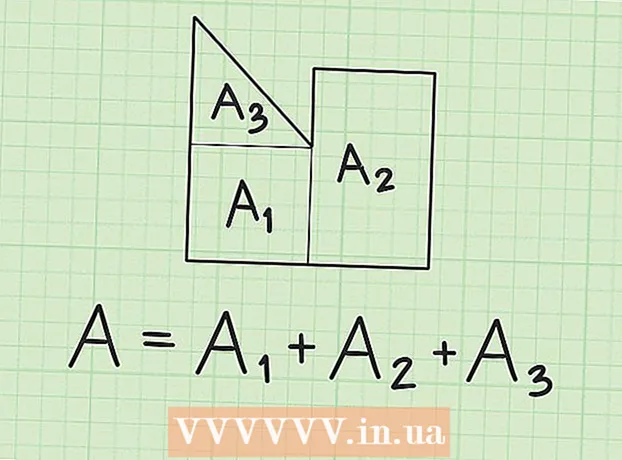مؤلف:
Sara Rhodes
تاريخ الخلق:
13 شهر فبراير 2021
تاريخ التحديث:
1 تموز 2024

المحتوى
عند إنشاء عنوان لمستند في Microsoft Office ، سيضيفه البرنامج إلى جميع صفحات المستند افتراضيًا. ومع ذلك ، يمكنك إزالة الرأس من الصفحة الثانية من المستند عن طريق إجراء تغييرات على إعدادات الرأس والتذييل.
خطوات
 1 افتح مستند Microsoft Office الذي تريد تحريره.
1 افتح مستند Microsoft Office الذي تريد تحريره. 2 انقر فوق قسم المستند حيث تريد أن تبدأ الصفحة بدون عنوان. على سبيل المثال ، إذا كنت تريد إخفاء العنوان من الصفحة الثانية ، فضع المؤشر في بداية الصفحة الثانية.
2 انقر فوق قسم المستند حيث تريد أن تبدأ الصفحة بدون عنوان. على سبيل المثال ، إذا كنت تريد إخفاء العنوان من الصفحة الثانية ، فضع المؤشر في بداية الصفحة الثانية.  3 انتقل إلى علامة التبويب تخطيط الصفحة وانقر على فواصل.
3 انتقل إلى علامة التبويب تخطيط الصفحة وانقر على فواصل. 4 حدد الصفحة التالية.
4 حدد الصفحة التالية. 5 انقر فوق العنوان الموجود أعلى الصفحة الثانية من المستند. يظهر قسم "الرأس والتذييل" على الشاشة.
5 انقر فوق العنوان الموجود أعلى الصفحة الثانية من المستند. يظهر قسم "الرأس والتذييل" على الشاشة.  6 انقر فوق "كما في القسم السابق".
6 انقر فوق "كما في القسم السابق". 7 انقر فوق الزر المسمى:رأس أو تذييل.
7 انقر فوق الزر المسمى:رأس أو تذييل. 8 حدد إزالة الرأس والتذييل.
8 حدد إزالة الرأس والتذييل. 9 انقر فوق إغلاق نافذة الرأس والتذييل. ستتم إزالة العنوان من الصفحة الثانية من المستند.
9 انقر فوق إغلاق نافذة الرأس والتذييل. ستتم إزالة العنوان من الصفحة الثانية من المستند.